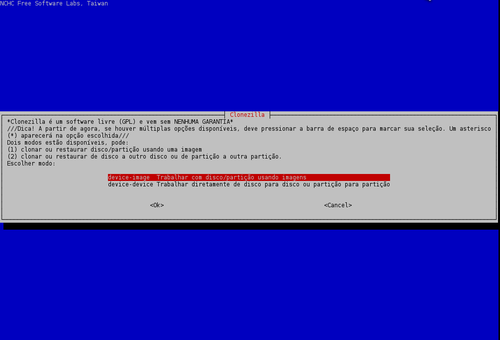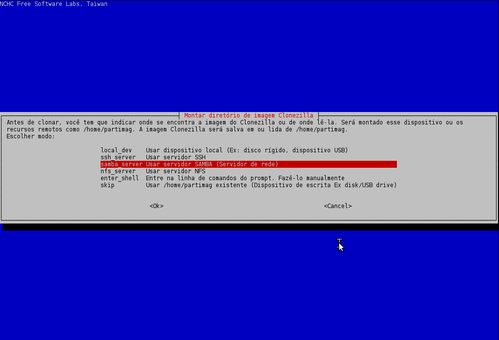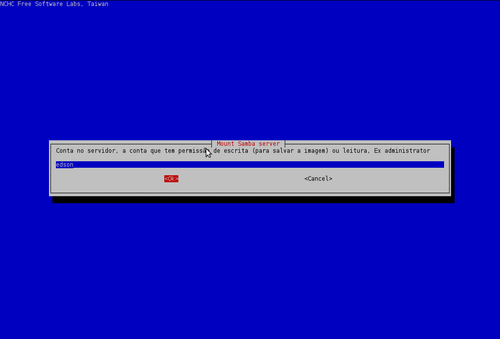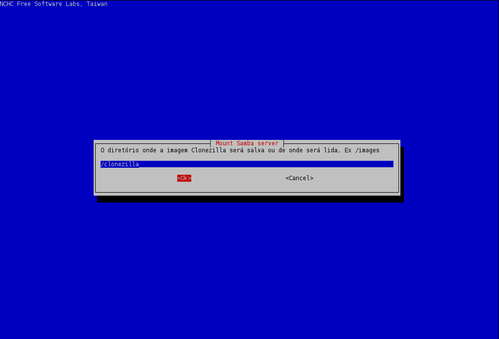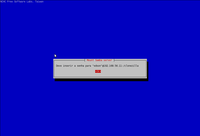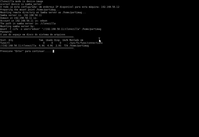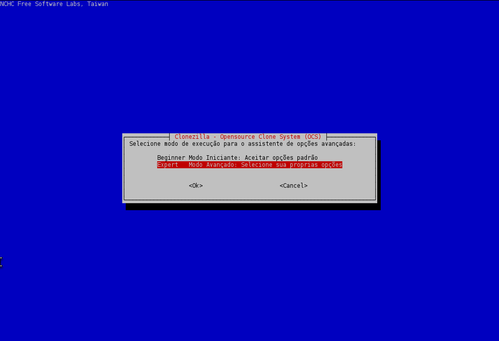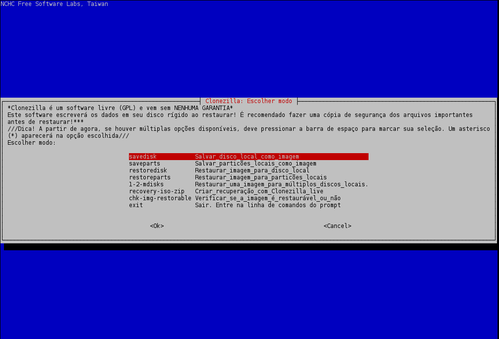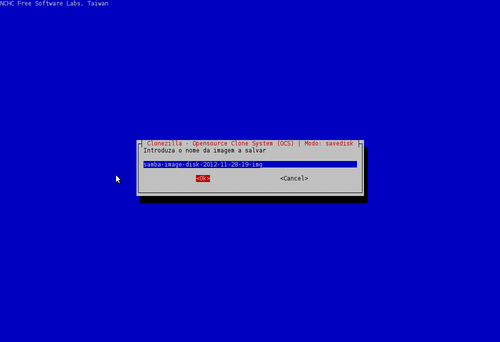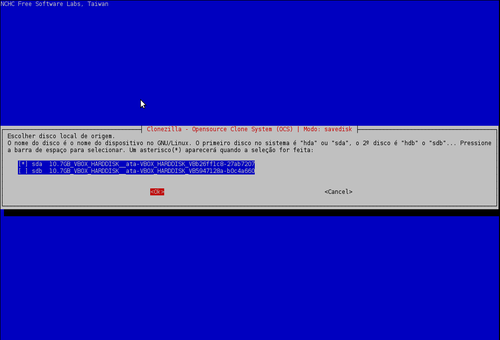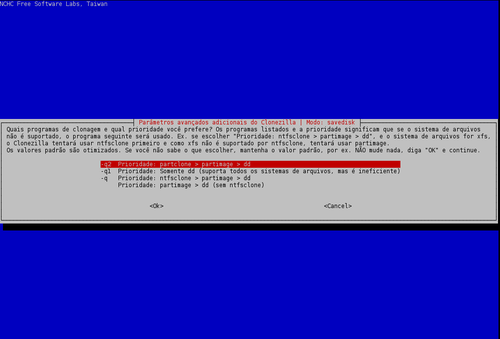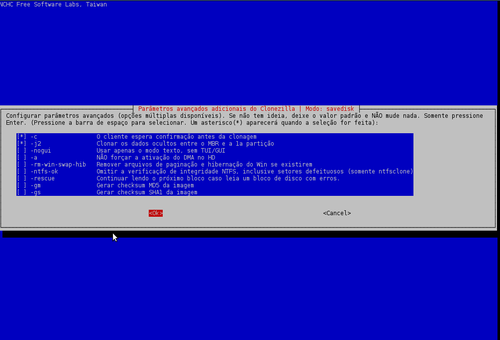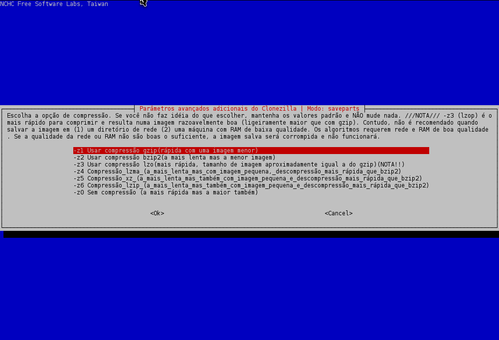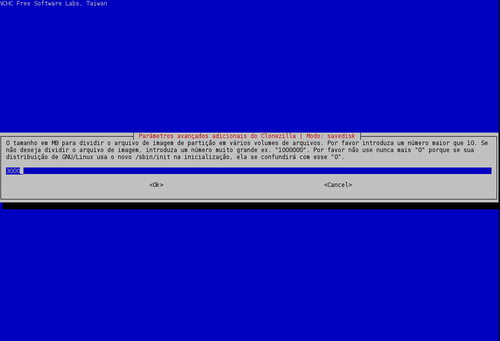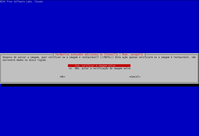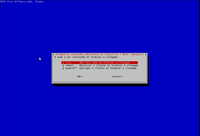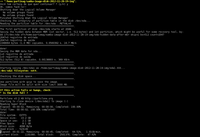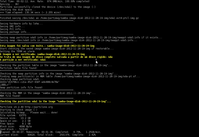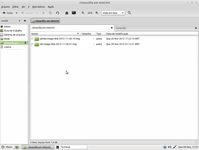Clonezilla - Gerando e restaurando backups completos (Parte I)
Nesta primeira parte, mostro como usar o Clonezilla Live para clonar dispositivos, assim como gerar imagens dos mesmos, permitindo recuperar o seu conteúdo usando restauração. Serão abordados métodos avançados, como salvar o backup pela rede usando o SSH ou Samba, assim como restaurá-lo.
[ Hits: 194.624 ]
Por: Perfil removido em 05/12/2012
Backup completo de dispositivos - salvando em um servidor Samba
Pré-requisitos
Para este trabalho ser concluído com sucesso, tenha em sua rede:- A máquina que irá armazenar a imagem de backup esteja na mesma rede.
- A máquina que irá armazenar a imagem de backup tem que ter um serviço Samba em execução, aqui estarei usando o Samba 3.x.
- O serviço Samba da máquina remota precisa ter um compartilhamento disponível com permissão de escrita e também ter um usuário cadastrado no servidor Samba.
- Preferencialmente, tenha um serviço DHCP em rede. Caso não tenha terá, que configurar a máquina rodando o Clonezilla manualmente.
Esclarecimentos:
- O IP da máquina rodando o Clonezilla é: 192.168.56.12
- O IP da máquina rodando o Samba que irá armazenar a imagem de backup é: 192.168.56.11
- Configuração do compartilhamento Samba, que irá armazenar a imagem:
path = /home/edson/clonezilla
valid users = edson
writable = yes
Procedimentos
1. Execute o Clonezilla. Será apresentada uma tela mostrando dois modos de trabalho do Clonezilla Live. Escolha o modo device-image, pois iremos gerar uma imagem de backup de um disco. 2. Na segunda tela escolha a opção "samba_server", informando que a imagem de backup será salva em um servidor Samba. 3. Nesta etapa informe o endereço do servidor Samba. Aqui informei que é "192.168.56.11". Em seguida é pedido o nome do domínio, mas não é necessário, já que foi informado o IP do servidor Samba. 4. Aqui informe o nome da conta cadastrada no servidor Samba que tem permissão de escrita no compartilhamento. 5. Nesta etapa informe o nome do compartilhamento no servidor Samba. O detalhe é que o nome do compartilhamento deve ser prescindido por uma barra "/", então, deve ficar assim /nome_do_compartilhamento. O nome do compartilhamento que vou usar é clonezilla. 6. Insira a senha do usuário usado para autenticação no servidor Samba, para que o compartilhamento seja montado e possa salvar a imagem. Após inserir a senha, tecle ENTER para continuar. 7. Depois de autenticar-se no servidor, escolha o modo de execução "Expert". 8. Escolha uma operação a ser feita. Aqui escolhi "savedisk", pois será feito um backup do disco local. 9. Informe o nome da imagem de backup que será salva no servidor Samba. 10. Agora escolha o disco que será feito backup, ou seja, escolha o disco de origem. 11. Configure a prioridade a ser usada. Trata-se de informar qual aplicativo terá mais prioridade para ser usado para o trabalho. Neste caso informei o parâmetro "-q2", que dá prioridade maior para o Partclone. 12. Nesta etapa, deixe marcado os parâmetros padrões que já estão marcados. 13. Agora escolha que tipo de compressão será usada. Deixei marcada a opção "-z1", que diz para usar o gzip. 14. Informe nesta etapa o tamanho em megabytes máximo que o arquivo de imagem poderá ter. Este parâmetro é interessante, pois divide o arquivo de imagem em vários, caso o mesmo atinja o tamanho especificado aqui. Assim, define-se um tamanho fixo para cada parte do backup, caso seja necessário. Eu defini três mil megabytes. 15. Escolha a opção "Skip checking\repairing source file system", para pular a verificação e reparação do sistema de arquivos de origem antes da clonagem. 16. Informe se deseja verificar a imagem de backup salva. Deixei selecionado a opção: "Sim, verificar a imagem salva", e defina o que será feito após o fim do backup.Escolhi a opção "-p true", pois não quero que seja feito nada quando o trabalho for finalizado. Em seguida dê um ENTER para continuar e confirme com um "y", a cópia começará. Veja as imagens abaixo que mostram o backup sendo realizado, a checagem da imagem após o backup ser concluído e a pasta criada no servidor Samba:
2. Clonagem de dispositivos
3. Backup completo de dispositivos locais
4. Restaurando imagens para dispositivos locais
5. Backup completo de dispositivos - Salvando remotamente usando o SSH
6. Restaurando imagens de backups salvas em um servidor SSH
7. Backup completo de dispositivos - salvando em um servidor Samba
8. Restaurando imagens de backup salvas em um servidor Samba
9. Conclusão
Calculando máscara de sub-rede e broadcast
Compilando e otimizando KDE 3.x
Instalando o compiz no Arch Linux
Prevenindo problemas com impressoras via Samba no Windows
Pesquisa com slocate, locate e updatedb
Como criar stage4 do seu Gentoo
Já fez seu "BACKUP" hoje? Não? Então vamos conversar sobre isso
Instalando FreeNAS 8.3.0 e criando Storage iSCSI
Clonezilla - Servidor de imagens (Parte II)
Backups remotos com rSync e chaves SSH
Excelente artigo!!! Favoritado! Parabéns!
Estava esperando por algo assim.
Parabéns!
Excelente artigo mesmo. o CLONEZILLA realmente eh um software muito bom!!!!
O artigo é bom, assim como o Clonezilla, que uso na empresa. Mas o artigo ficou muito repetitivo. Bastava mostar o uso do ssh ou samba que já ficava bom.
Obrigado pelos comentários pessoal !
[4] Comentário enviado por maionesebr em 05/12/2012 - 16:55h:
O artigo é bom, assim como o Clonezilla, que uso na empresa. Mas o artigo ficou muito repetitivo. Bastava mostar o uso do ssh ou samba que já ficava bom.
Algumas partes ficaram repetitivas, pois são necessárias para conclusão do trabalho de vários métodos de clonagem e restauração abordados. mas como o artigo aborda vários métodos detalhadamente, preferi mostrar todos sem se importar com a repetição de imagens e etapas.
Esse programa serve pra fazer backup de uma instalação linux ? com todas as configurações e programas instalados nela ?
[6] Comentário enviado por kaizerw em 13/01/2013 - 15:15h:
Esse programa serve pra fazer backup de uma instalação linux ? com todas as configurações e programas instalados nela ?
O clonezilla sim.
Um backup feito com Clonezila pode ser restaurado em outro computador, ou as configurações de Hardware ficam no backup ?
Pode sim ser restaurado em outra máquina. quando o backup é feito todo o sistema é salvo em uma imagem. incluindo: kernel, módulos do kernel, pacotes instalados, arquivos de configuração de serviços. Mas caso use um kernel genérico provavelmente não terá problemas quanto ao hardware do computador usado para receber a imagem.
Muito Bem detalhado cada um dos passo-a-passo do artigo, parabéns ao autor pela paciência em capturar todas as telas. Gostaria de ter encontrado o artigo antes, O Clonezilla me poupou muito tempo e foi super pratico utilizei a Clonagem de dispositivos essa semana para Clonar minha instalação do Windows 8 completa de um HD de 500Gb para um novo de 1 TB onde após o clone das 3 partições expandi a ultima usando o gparted para utilizar o restante do HD. Depois foi só instalar o Arch Linux e o FreeBSD 9 no segundo HD. Muito prático.
Deem uma olhada na solução visual do Clonezilla, bem mais prático para utilizar e efetua clonagem via rede (unicast, multicast e broadcast), utilizando pendrive ou CD e poderá salvar em um hd, pendrive, pasta compartilhada da rede ou um servidor linux com sshfs.
http://www.visual-clonezilla.com.br
[11] Comentário enviado por cris_moraes em 08/03/2014 - 22:24h:
Deem uma olhada na solução visual do Clonezilla, bem mais prático para utilizar e efetua clonagem via rede (unicast, multicast e broadcast), utilizando pendrive ou CD e poderá salvar em um hd, pendrive, pasta compartilhada da rede ou um servidor linux com sshfs.
http://www.visual-clonezilla.com.br
A solução clonezilla server faz muito bem todo esse trabalho descrito por você. visual clonezilla é uma boa aplicação front-end para gerenciar o clonezilla server, mas tem que comprar licença para utilizar além do período de avaliação.
E se por um acaso, SO Linux Mint 17 Quiana foi instalado em cima do WXP sem usar as partições padrão.Tem como restaurar os documentos, porque foi feito beckup em uma unidade do Windous.
Como posso recuperá-las pode ser usado este SW para executar esta função de restore.
[14] Comentário enviado por TecDogged em 09/12/2014 - 22:30h:
E se por um acaso, SO Linux Mint 17 Quiana foi instalado em cima do WXP sem usar as partições padrão.Tem como restaurar os documentos, porque foi feito beckup em uma unidade do Windous.
Como posso recuperá-las pode ser usado este SW para executar esta função de restore.
Poderia ser mais claro ? não entendi.
Boa tarde galera do VOL!!
No caso de uma máquina com dois hds, e um com 2 pardições (sda) e o outro com 3 (sdb). Qual melhor ações a fazer com o Clonezilla.
Sempre a máquina no final não sobe o sistema (boot).
Uma dúvida, tenho um HD de 100GB esta em uso apenas 20GB, ele irá gerar a imagem apenas com os blocos em uso (20GB), ou ele irá gerar a imagem com o HD inteiro (100GB) ? e se na hora de restaurar o hd de destino terá que possuir no minimo 20GB ou 100GB ?
[16] Comentário enviado por rodrigojsn em 06/03/2015 - 16:10h
Boa tarde galera do VOL!!
No caso de uma máquina com dois hds, e um com 2 pardições (sda) e o outro com 3 (sdb). Qual melhor ações a fazer com o Clonezilla.
Sempre a máquina no final não sobe o sistema (boot).
Como assim as melhores ações ?
[17] Comentário enviado por caiorodrigues em 26/05/2015 - 11:27h
Uma dúvida, tenho um HD de 100GB esta em uso apenas 20GB, ele irá gerar a imagem apenas com os blocos em uso (20GB), ou ele irá gerar a imagem com o HD inteiro (100GB) ? e se na hora de restaurar o hd de destino terá que possuir no minimo 20GB ou 100GB ?
Bom dia,
caiorodrigues,
Resp para primeira pergunta - Sim, irá ser gerado um arquivo(imagem) com o tamanho do espaço em disco usado.
Resp para segunda pergunta - No momento da restauração o hd ou partição de destino tem que ter no minimo o tamanho da partição ou hd de origem.
Uma duvida.
Já experimentou qual é o modo de backup/restauraçao mais rápido? ssh ou via samba?
Desenterrando o tópico por boas razões:
PEssoal, tenho o Mint aqui num HD a parte e instalei o CLonezilla pelo instalador de programas mas não aparece em lugar nenhum. COmo usar o Clonezilla instalado ou seja, sem ser por um LIve?
Abraços!
[21] Comentário enviado por lcquerido em 21/01/2018 - 23:26h
Desenterrando o tópico por boas razões:
PEssoal, tenho o Mint aqui num HD a parte e instalei o CLonezilla pelo instalador de programas mas não aparece em lugar nenhum. COmo usar o Clonezilla instalado ou seja, sem ser por um LIve?
Abraços!
Não, meu caro.
Isto não é desenterrar tópicos.
Não há problemas em expor dúvidas em artigos antigos. Pode ter ou não sua dúvida responda/sanada.
Mas o melhor a você seria criar um tópico a respeito.
Link quebrado (Limitação nº 5): https://drbl.org/faq/fine-print.php?path=./2_System/43_read_ntfsimg_content.faq#43_read_ntfsimg_cont...
Link atual:
https://drbl.org/fine-print.php?path=./faq/2_System/43_read_ntfsimg_content.faq#43_read_ntfsimg_cont...
Patrocínio
Destaques
Artigos
Enviar mensagem ao usuário trabalhando com as opções do php.ini
Meu Fork do Plugin de Integração do CVS para o KDevelop
Compartilhando a tela do Computador no Celular via Deskreen
Como Configurar um Túnel SSH Reverso para Acessar Sua Máquina Local a Partir de uma Máquina Remota
Configuração para desligamento automatizado de Computadores em um Ambiente Comercial
Dicas
Criando uma VPC na AWS via CLI
Multifuncional HP imprime mas não digitaliza
Dica básica para escrever um Artigo.
Como Exibir Imagens Aleatórias no Neofetch para Personalizar seu Terminal
Tópicos
Erro no cups.file [RESOLVIDO] (10)
Pq me aparece isso quando fui atualizar o Ubuntu 24.10 no terminal? (3)
Pegar a ultima ocorrencia viva (2)
como coloco para instalar com esse erro. (13)
Alguém sabe de documentos de texto e /ou vídeo aulas de certificações ... (1)
Top 10 do mês
-

Xerxes
1° lugar - 69.177 pts -

Fábio Berbert de Paula
2° lugar - 53.143 pts -

Buckminster
3° lugar - 20.162 pts -

Mauricio Ferrari
4° lugar - 16.395 pts -

Alberto Federman Neto.
5° lugar - 15.399 pts -

Daniel Lara Souza
6° lugar - 14.317 pts -

Diego Mendes Rodrigues
7° lugar - 14.068 pts -

edps
8° lugar - 11.908 pts -

Alessandro de Oliveira Faria (A.K.A. CABELO)
9° lugar - 11.409 pts -

Andre (pinduvoz)
10° lugar - 11.168 pts